Orang di belakang pelayar Brave mempunyai keluaran setiap malam. Keluaran Nightly membolehkan pengguna mendapatkan ciri terkini secepat mungkin. Begini cara anda boleh menyediakan penyemak imbas setiap malam Brave di Linux.
Arahan pemasangan Ubuntu
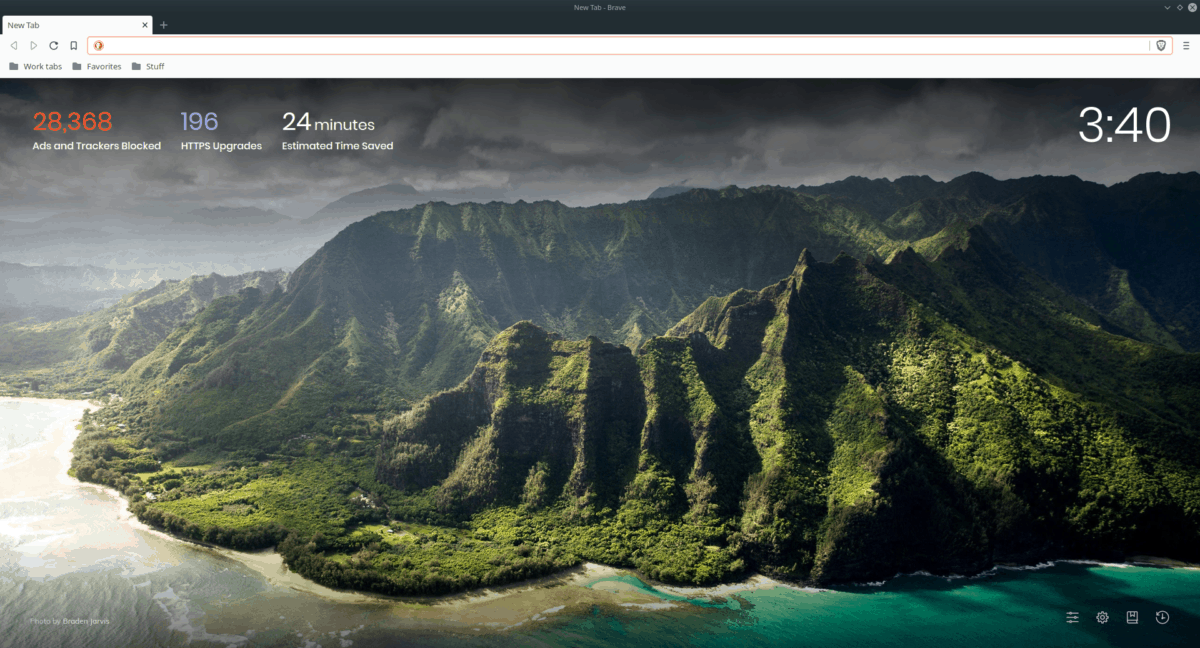
Untuk mendapatkan keluaran terbaru pelayar malam Brave di Ubuntu, mulakan dengan membuka tetingkap terminal. Anda boleh membuka tetingkap terminal dengan menekan Ctrl + Alt + T pada papan kekunci. Atau, cari "Terminal" dalam menu apl dan lancarkannya dengan cara itu.
Dengan tetingkap terminal terbuka, gunakan arahan apt install untuk memasang pakej "apt-transport-https curl".
sudo apt install apt-transport-https curl
Menggunakan arahan curl untuk memasang kunci rasmi Brave setiap malam dengan pakej disediakan. Kunci ini diperlukan untuk berinteraksi dengan repo perisian Brave rasmi.
sudo curl -fsSLo /usr/share/keyrings/brave-browser-nightly-archive-keyring.gpg https://brave-browser-apt-nightly.s3.brave.com/brave-browser-nightly-archive-keyring. gpg
Seterusnya, tambahkan repo setiap malam Brave pada folder /etc/apt/sources.list.d/ anda. Folder ini mengendalikan semua repo pada sistem Ubuntu.
echo "deb [signed-by=/usr/share/keyrings/brave-browser-nightly-archive-keyring.gpg arch=amd64] https://brave-browser-apt-nightly.s3.brave.com/ stable main "|sudo tee /etc/apt/sources.list.d/brave-browser-nightly.list
Dengan repo perisian ditambahkan pada sistem Ubuntu anda, jalankan arahan kemas kini apt untuk menyegarkan semula sumber perisian Ubuntu.
kemas kini sudo apt
Dengan sumber perisian anda yang terkini di Ubuntu, anda akan boleh mendapatkan keluaran terbaharu penyemak imbas setiap malam Brave menggunakan arahan apt install di bawah.
sudo apt install brave-browser-nightly
Arahan pemasangan Debian
Jika anda menggunakan Debian Linux, anda akan dapat memasang penyemak imbas Brave setiap malam menggunakan repositori perisian rasmi setiap malam. Untuk memulakan, buka terminal pada desktop. Anda boleh melancarkan tetingkap terminal dengan menekan Ctrl + Alt + T pada papan kekunci atau dengan melancarkan "Terminal" melalui menu aplikasi.
Dengan tetingkap terminal terbuka dan sedia untuk digunakan, jalankan arahan apt-get install dan sediakan pakej "apt-transport-https" dan "curl". Pakej ini penting dan diperlukan untuk memasang Brave setiap malam.
sudo apt-get install apt-transport-https curl
Selepas menyediakan dua pakej pada komputer anda, jalankan arahan curl untuk menyediakan kekunci repo setiap malam Brave. Kunci ini diperlukan, kerana Brave setiap malam tidak akan dipasang tanpanya.
sudo curl -fsSLo /usr/share/keyrings/brave-browser-nightly-archive-keyring.gpg https://brave-browser-apt-nightly.s3.brave.com/brave-browser-nightly-archive-keyring. gpg
Dengan kekunci perisian Brave nightly disediakan, tiba masanya untuk menyediakan repositori perisian Brave nightly rasmi pada komputer anda. Menggunakan arahan gema , dayakan repo.
echo "deb [signed-by=/usr/share/keyrings/brave-browser-nightly-archive-keyring.gpg arch=amd64] https://brave-browser-apt-nightly.s3.brave.com/ stable main "|sudo tee /etc/apt/sources.list.d/brave-browser-nightly.list
Setelah anda menyediakan repo rasmi, jalankan arahan kemas kini apt-get untuk menyegarkan sumber perisian Debian. Sumber perisian mesti dimuat semula sebelum anda cuba memasang Brave setiap malam.
sudo apt-get kemas kini
Akhir sekali, pasang versi terkini penyemak imbas setiap malam Brave dengan segala-galanya disediakan.
sudo apt-get install brave-nightly-browser
Arahan pemasangan Arch Linux
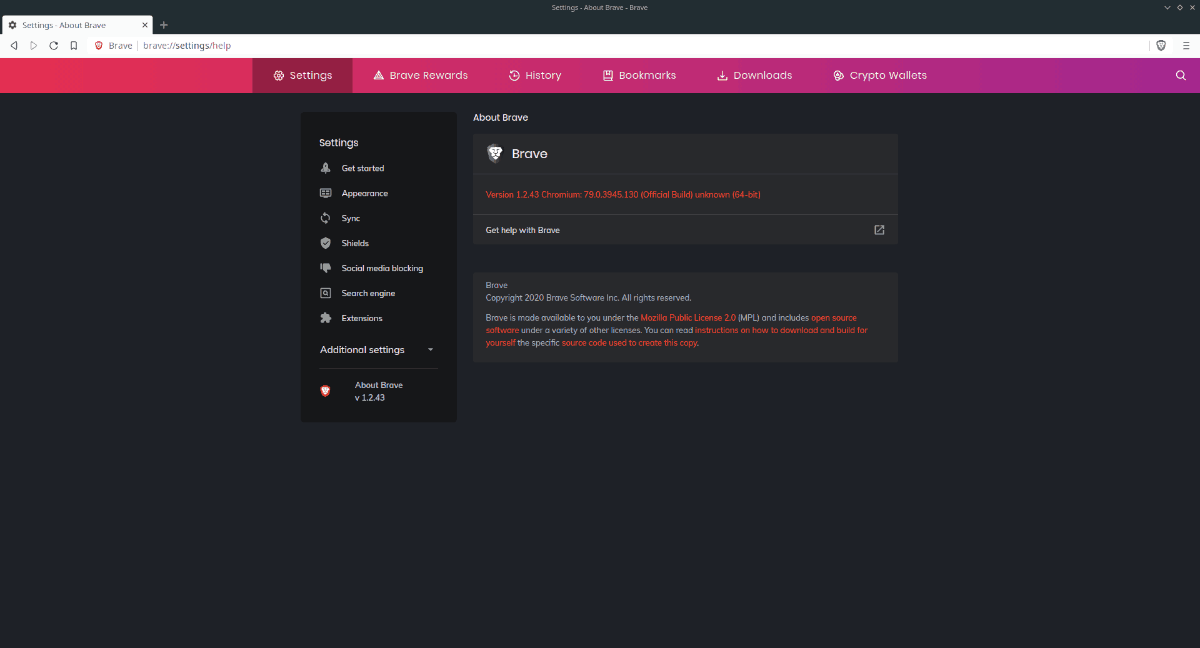
Pelayar malam Brave tersedia untuk semua pengguna Arch Linux dalam Repositori Pengguna Arch Linux. Untuk membolehkannya berfungsi pada sistem anda, anda perlu memasang pembantu Trizen AUR .
Untuk menyediakan pembantu AUR Trizen, mula memasang dua pakej "git" dan "base-devel". Pakej ini akan membantu anda memasang Trizen.
sudo pacman -S git base-devel
Setelah kedua-dua pakej disediakan, muat turun keluaran terbaru Trizen daripada AUR dan pasangkannya menggunakan arahan makepkg -sri .
klon git https://aur.archlinux.org/trizen.git cd trizen/ makepkg -sri
Selepas menyediakan alat pembantu Trizen AUR, jalankan perintah trizen -S untuk menyediakan penyemak imbas setiap malam Brave terkini pada sistem Arch Linux anda.
trizen -S berani-malam-bin
Arahan pemasangan Fedora
Fedora Linux mempunyai sokongan rasmi untuk pelayar malam Brave melalui repositori perisian . Untuk menyediakannya, mulakan dengan membuka tetingkap terminal dengan menekan Ctrl + Alt + T pada papan kekunci. Atau, cari "Terminal" dalam menu apl dan lancarkannya dengan cara itu.
Dengan tetingkap terminal terbuka, gunakan arahan pemasangan dnf dan pasang pakej "dnf-plugins-core". Anda memerlukan pakej ini untuk menyediakan repo setiap malam Brave.
sudo dnf pasang dnf-plugins-core
Selepas menyediakan pakej, jalankan arahan pengurus konfigurasi dnf dan sediakan repo setiap malam Brave terkini untuk Fedora.
sudo dnf config-manager --add-repo https://brave-browser-rpm-nightly.s3.brave.com/x86_64/
Seterusnya, anda perlu menyediakan kunci repo rasmi Brave setiap malam. Kunci ini diperlukan untuk berinteraksi dengan repo pada Fedora. Jika tidak, Brave setiap malam tidak akan dipasang.
sudo rpm --import https://brave-browser-rpm-nightly.s3.brave.com/brave-core-nightly.asc
Dengan kekunci repo yang disediakan, tiba masanya untuk memasang pelayar malam Brave pada Fedora. Menggunakan arahan pemasangan dnf , sediakan penyemak imbas.
sudo dnf pasang brave-browser-nightly
Arahan pemasangan OpenSUSE
Berani setiap malam menyokong OpenSUSE 15+. Untuk membolehkannya berfungsi pada sistem Linux anda, buka tetingkap terminal dengan menekan Ctrl + Alt + T pada papan kekunci. Atau, cari "Terminal" dalam menu apl.
Dengan tetingkap terminal terbuka, jalankan arahan pemasangan zypper dan sediakan pakej "curl".
sudo zypper pasang curl
Selepas menyediakan pakej Curl, anda perlu menyediakan kunci repositori malam Brave. Menggunakan perintah rpm –import , muat turun dan sediakan kunci.
sudo rpm --import https://brave-browser-rpm-nightly.s3.brave.com/brave-core-nightly.asc
Dengan kekunci repo yang disediakan, anda perlu menambah repositori setiap malam Brave pada sistem anda. Anda boleh menambahnya dengan arahan addrepo .
sudo zypper addrepo https://brave-browser-rpm-nightly.s3.brave.com/x86_64/ brave-browser-nightly
Akhir sekali, pasang pelayar malam Brave terkini melalui arahan di bawah.
sudo zypper pasang brave-browser-nightly

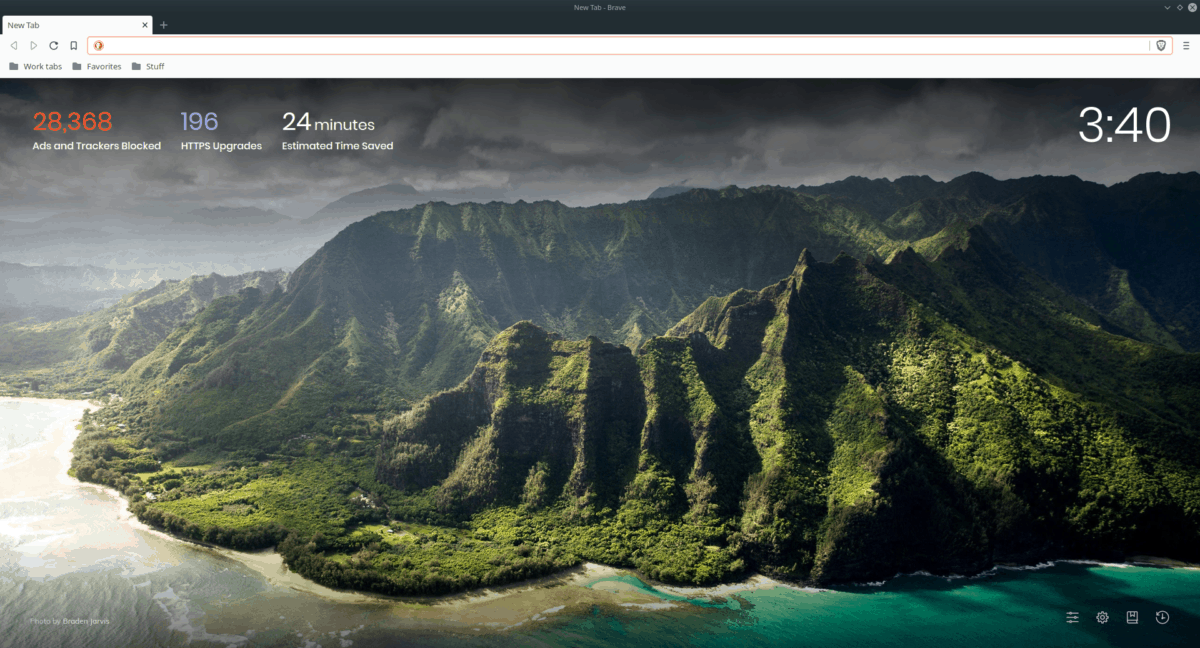
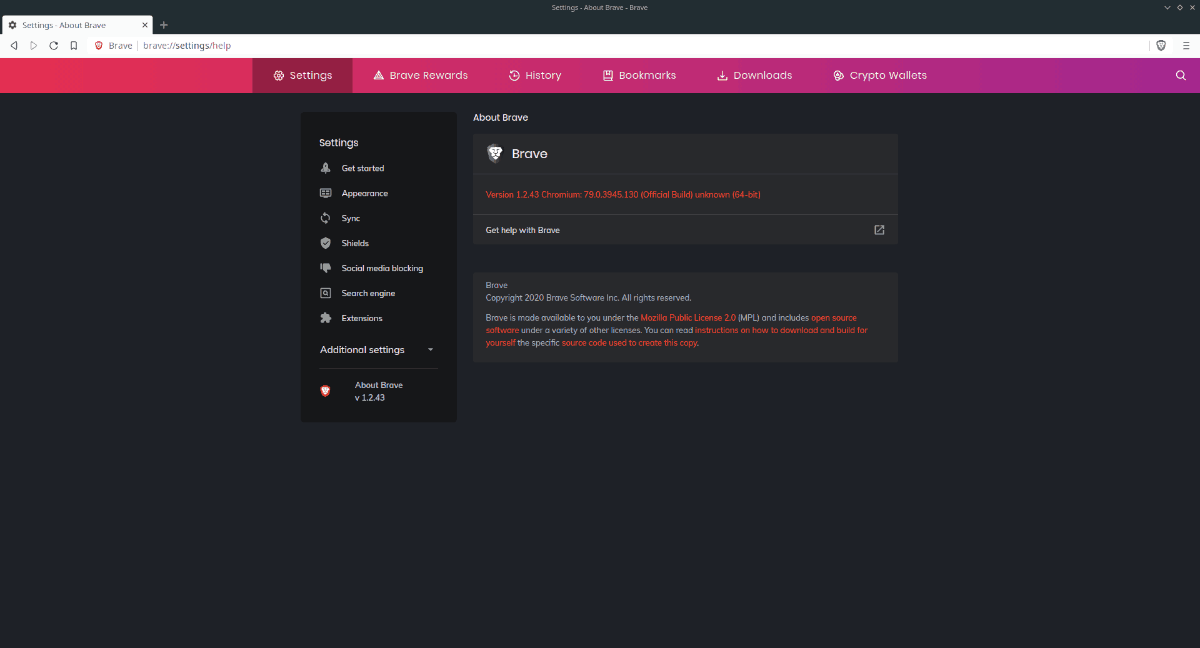



![Muat turun FlightGear Flight Simulator Secara Percuma [Selamat mencuba] Muat turun FlightGear Flight Simulator Secara Percuma [Selamat mencuba]](https://tips.webtech360.com/resources8/r252/image-7634-0829093738400.jpg)




